2022-9-30 鐘雅婷 資深軟體經理
最後由王麗娜於 2023-8-30進行了更新
摘要
為了更加安全地維護好您的SQL Server資訊庫,您應該定期對您的SQL Server 資訊庫進行備份。所以接下來的這篇文章將教大家備份SQL Server的資訊庫的方法,一起去了解一下吧。
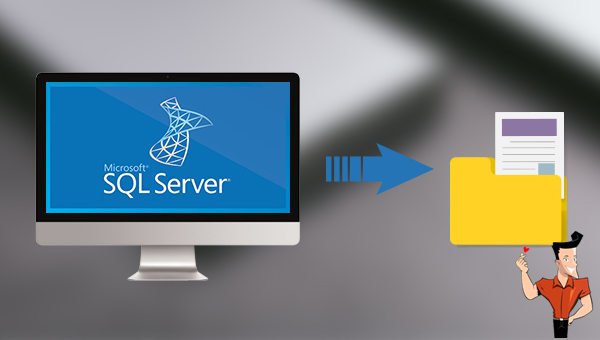
SQL Server是Microsoft公司推出的關係型資訊庫管理作業系統,具有使用方便、可伸縮性好、與相關軟體集成程度高等優點,作為一個全面的資訊庫平台,它藉助集成的商業智能 (BI)工具提供了企業級的資訊管理服務。
Microsoft SQL Server資訊庫引擎為關係型資訊和結構化資訊提供了更安全可靠的儲存功能,使您可以構建和管理用於業務的高可用和高性能的資訊應用程式。Microsoft SQL Server資訊庫可以幫助企業管理和儲存眾多資訊,因此資訊庫的安全不言而喻。所以,接下來就進入到本文重點要教大家的備份SQL Server資訊的方法,我們繼續往下學習。
為了維護好您的SQL Server資訊庫安全,您應該定期備份SQL Server資訊庫。需要提及的是,您需要在備份前下載好以下兩款應用程式:
●資訊庫伺服器:
https://www.microsoft.com/zh-tw/sql-server/sql-server-downloads?rtc=1
●SQL Server 管理工作室 (SSMS):
https://docs.microsoft.com/en-us/sql/ssms/download-sql-server-management-studio-ssms?view=sql-server-ver15
軟體下載完成之後,您就可以進行備份SQL Server資訊庫的相關操作了。若您是首次備份,建議您進行完整備份。因為完整備份是對資訊庫中的全部資訊進行備份的操作。採用這種備份方法,資訊庫中的所有資訊都會備份到指定儲存的磁碟或其它儲存位址當中,不過備份過程耗時較久。
具體操作步驟如下:
步驟1:啟動SQL Server Management Studio (SSMS)並連接到您的 SQL Server Instance。
步驟2:在[Object Explorer](物件資源管理器)中打開[Databases](資訊庫)。
步驟3:滑鼠右鍵點選[Databases](資訊庫),之後依次找到[Tasks](任務)-[Back up](備份)。在[Backup type](備份類型)下拉列表中可選擇備份類型,預設為[Full](完整備份)。需注意的是您必須至少執行一次完整資訊庫備份,然後才能執行差異或事務日誌備份。
步驟4:之後,在[Destination](目的地)下確認好備份位址。如果您需要更改備份位址,請選擇[Delate](刪除)以刪除現有位址,然後選擇[Add](添加)以選擇新位址。
步驟5:最後點選[OK](確定)以開始執行您的備份資訊庫命令。
-[Back up](備份)](https://net.reneelab.com/wp-content/uploads/sites/7/2022/01/SQL-Server.png)
以上,就是備份SQL Server資訊庫的方法,若您需要生成加密備份,那麼可以參考官方的指導說明,網址如下:https://docs.microsoft.com/zh-tw/sql/relational-databases/backup-restore/create-a-full-database-backup-sql-server?view=sql-server-ver15
除了SQL Server資訊庫以外,其實電腦裡的其他重要資訊也是需要定期備份的,以避免因為作業系統或電腦硬體故障導致資訊丟失,為了幫助大家更快速有效以及安全地備份重要檔案,下面將推荐一個特別簡單實用的資訊備份軟體,即Renee Becca軟體,它能備份檔案、分割槽、硬碟和作業系統,支援制定定期自動備份計劃,若想更換硬碟,那麼使用它來克隆硬碟或遷移作業系統,都是十分方便的。
Renee Becca軟體是一款專門用於作業系統/硬碟資訊備份還原的工具,它能夠幫助您備份和還原電腦裡的重要檔案資訊,比如程式、作業系統配置、郵件、照片、影片、檔案、書籤等。它採用了領先的增量/差量備份技術,能夠為您能節省出更多的時間及磁碟空間,除了支援作業系統備份,還支援分割槽備份、硬碟備份、檔案備份、硬碟克隆,滿足您的不同需要。
專業檔案備份還原、克隆、系統遷移軟體 - Renee Becca

內建多種功能,如備份、還原、克隆、系統遷移至SSD等。
支援完美克隆磁碟/分割槽/磁碟到新硬碟。硬碟克隆完成後,可立即使用新硬碟開機使用。
在系統遷移、硬碟克隆時對SSD自動進行4K對齊。
支援硬碟、分割槽、資料夾的備份與還原。提供多種備份方案任君選擇。
可為不同的備份對象制定自動備份時間表及進階設定,選擇特定的備份方案,方便您管理及更新備份。
內建多種功能,如備份、還原、克隆、系統遷移至SSD等。
支援完美克隆磁碟/分割槽/磁碟到新硬碟。硬碟克隆完成後,可立即使用新硬碟開機使用。
在系統遷移、硬碟克隆時對SSD自動進行4K對齊
相容:Windows 10 / 8.1 / 8 / 7 / Vista / XP / 2008 / 2012(32bit/64bit) / Server 2008
借助Renee Becca軟體備份資訊非常的簡單,具體操作步驟如下:
步驟1:在電腦中下載安裝並執行Renee Becca軟體,在主界面[備份]欄裡選擇[檔案備份]選項。
![主界面[備份]欄裡選擇[檔案備份]選項](https://net.reneelab.com/wp-content/uploads/sites/7/2020/07/Becca-wenjianbeifen.png)
步驟2:接下來,在[源檔案(設備)]中選擇所有需要備份的檔案,在[目的地]裡選擇要儲存備份資訊的硬碟分割槽。
![在[源檔案(設備)]中選擇需要備份的檔案,在[目的地]里選擇要儲存備份資訊的硬碟分割槽](https://net.reneelab.com/wp-content/uploads/sites/7/2021/09/Becca-beifen-wenjianbeifen.png)
此外,在[任務計劃]中,您可以製定每日/每週/每月的自動備份計劃並點選[確認],以開啟自動備份功能。
![在[任務計劃]中以開啟自動備份功能](https://net.reneelab.com/wp-content/uploads/sites/7/2021/09/Becca-beifen-wenjianbeifen2.png)
在[備份方案]-[方案型別]中,可以根據個人需要選擇適合的備份方案模式,Renee Becca共有5種備份方案可供選擇,即版本鏈模式,單一版本模式,整體模式,增量模式和差異模式。

Renee Becca共有5種備份方案可供選擇:
版本鏈模式:只保留最近的5個版本,在完成備份後自動刪除無用的舊版本。
單一版本模式:只保留最近一個版本,在完成備份後自動刪除上一個版本。
整體模式:生成完整備份。
增量模式:在初始的完整備份後,只生成增量備份。
差異模式:在初始的完整備份後,只生成差異備份。可檢視增量備份與差異備份的區別。
版本鏈模式:只保留最近的5個版本,在完成備份後自動刪除無用的舊版本。
單一版本模式:只保留最近一個版本,在完成備份後自動刪除上一個版本。
整體模式:生成完整備份。
增量模式:在初始的完整備份後,只生成增量備份。
差異模式:在初始的完整備份後,只生成差異備份。可檢視增量備份與差異備份的區別。
步驟3:最後,點選[立刻備份]按鈕即可按照您的設定,開始執行備份檔案的命令,您可以在工作列看到所有備份的任務進度。備份完成後,在有需要的時候,可以點選[還原]按鈕將檔案還原到指定硬碟中。
![點選[還原]按鈕將檔案還原到指定硬碟中](https://net.reneelab.com/wp-content/uploads/sites/7/2021/08/Becca-beifen-renwu.png)
步驟4:之後,選擇檔案要還原的位址,點選[還原]按鈕即可。





